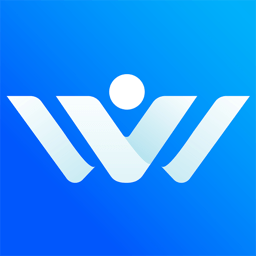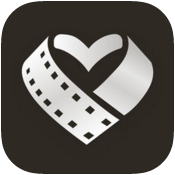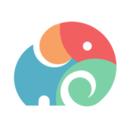QSV视频如何在电脑上转换成MP4格式
2025-05-25 10:03:03来源:9gapp编辑:佚名
在数字化时代,视频格式转换已成为我们日常生活中不可或缺的一部分。qsv作为爱奇艺等平台的专有视频格式,虽然在一定程度上保护了版权,但也限制了视频的播放渠道。本文将详细介绍几种简单高效的方法,教你如何将qsv格式视频转换为更为通用的mp4格式。
方法一:使用专业视频转换软件——风云视频转换器
风云视频转换器是一款功能强大的视频处理工具,支持多种视频格式的转换。其操作简便,转换速度快,是许多用户的首选。
1. 打开风云视频转换器软件,点击首页的视频转换功能。
2. 将qsv视频文件添加至软件中,可以直接拖拽文件至指定区域。
3. 点击输出格式,选择mp4格式,并可根据需要设置分辨率。

4. 设置完成后,点击全部转换,稍等片刻即可完成转换。
方法二:在线视频转换工具——video2edit
对于不想安装额外软件的用户,在线视频转换工具是一个不错的选择。video2edit提供了便捷的在线转换服务,支持多种视频格式的转换。
1. 打开video2edit网站,将语言设置为中文。
2. 点击转换为mp4选项,上传qsv视频文件。
3. 等待文件上传成功后,进行视频参数的设置,如分辨率等。
4. 点击开始按钮,等待转换完成即可下载转换后的mp4文件。
方法三:多功能办公软件——彩虹办公
彩虹办公是一款集多种办公功能于一体的软件,其中包括视频格式转换功能。其界面简洁,操作直观,适合处理各种日常办公需求。
1. 打开彩虹办公软件,点击视频处理模块,再选择视频格式转换。
2. 将qsv视频文件添加至软件中,支持批量添加。
3. 在输出格式中选择mp4,并根据需要设置转换模式。
4. 设置完成后,点击开始处理按钮,等待转换完成。
方法四:免费开源工具——ffmpeg
ffmpeg是一款强大的开源视频处理工具,支持几乎所有视频格式的转换。虽然操作相对复杂,但对于熟悉命令行操作的用户来说,是一个非常实用的工具。
1. 下载并安装ffmpeg。
2. 打开命令行窗口,输入转换命令,如`ffmpeg -i input.qsv -c:v libx264 -c:a aac output.mp4`。
3. 等待转换完成。需要注意的是,ffmpeg命令的具体参数可能因版本和视频文件的不同而有所调整。
方法五:其他在线转换工具
除了上述方法外,还有许多在线视频转换工具可供选择,如onlineconvertfree、free-converter等。这些工具通常操作简单,无需安装额外软件,但可能受到文件大小、转换速度等方面的限制。
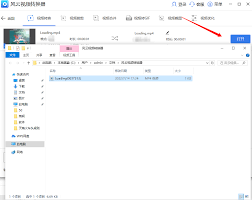
1. 打开所选的在线转换工具网站。
2. 上传qsv视频文件。
3. 选择mp4作为输出格式。
4. 点击转换按钮,等待转换完成并下载转换后的文件。
总之,将qsv视频转换为mp4格式有多种方法可供选择。无论是使用专业软件、在线工具还是开源工具,都能轻松实现格式转换。选择哪种方法取决于你的具体需求和操作习惯。希望本文能帮助你顺利将qsv视频转换为mp4格式,享受更广泛的播放渠道和更便捷的观看体验。